Maison >interface Web >Tutoriel PS >Comment changer les mots sur les images en utilisant PS
Comment changer les mots sur les images en utilisant PS
- silencementoriginal
- 2019-05-28 16:53:5132158parcourir

Parfois, après avoir pris des captures d'écran des mots d'autres personnes, nous pouvons également utiliser PS pour modifier le texte, ou utiliser PS pour modifier le texte sur l'image originale, alors, ici, je partage principalement avec vous les étapes à suivre pour modifier le texte des images dans PS.
Après avoir ouvert le logiciel PS sur votre ordinateur, cliquez sur le menu « Fichier » dans la barre de menu supérieure et sélectionnez « Ouvrir » dans les options contextuelles. Ensuite, allez dans le dossier local, recherchez l'image qui doit être modifiée, sélectionnez-la et ouvrez-la. Après avoir ouvert l'image qui doit être modifiée, vous devez effacer une partie du texte. À ce stade, sélectionnez le « Tampon de clonage ». Outil" dans la liste d'outils à gauche. ”
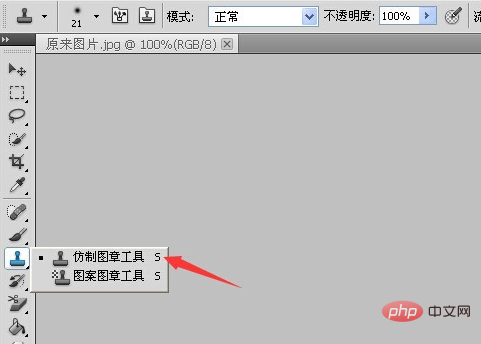
Après avoir sélectionné l'outil Clone Stamp, maintenez la touche Alt enfoncée à côté du texte dans l'image à échantillonner, puis utilisez la souris pour cliquer sur le texte à effacer pour l'écraser, comme suit
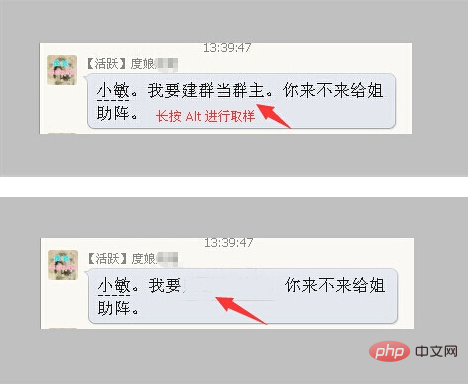
Après avoir effacé une partie du texte, cliquez sur l'outil texte T et sélectionnez le texte horizontal outil en fonction de la disposition du texte qui doit être modifiée. Comme suit
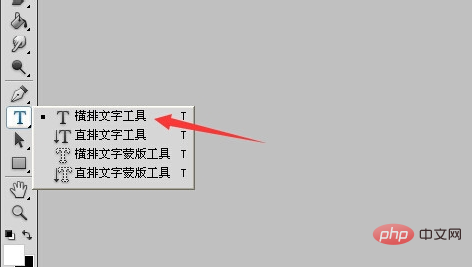
Utilisez la souris pour faire glisser la zone où vous devez ajouter du texte pour sélectionner la zone de texte, puis saisissez le texte à modifier. Comme suit
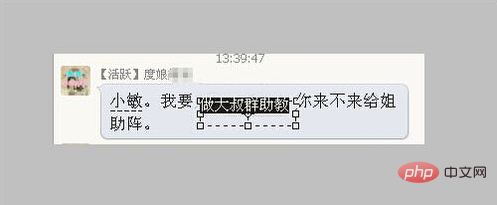
Après avoir saisi le texte, ajustez la police et la taille du texte ajouté, de préférence les mêmes que le texte original, afin que tout le texte de l'image entière puisse être coordonné. Comme suit
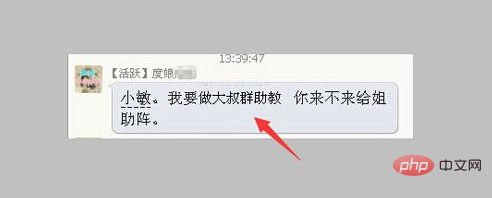
Une fois la modification terminée, cliquez sur le menu texte, puis sélectionnez la méthode de stockage correspondante dans le menu des paramètres d'options qui apparaît.
Ce qui précède est le contenu détaillé de. pour plus d'informations, suivez d'autres articles connexes sur le site Web de PHP en chinois!

